导读:Access 数据库 本身的 报表 也具有很强的实用性和强大的功能,只有当你发掘了其本身全部的功能却仍不能满足你对报表的特殊要求时才请使用 Excel 输出报表。很明显,使用 Excel 输出报表第一个弱点就是必须同时打开 Access 和 Excel (当然,你得在一台机器上同时安装 Access 和 Excel)。接下来就是Access数据库制作复杂报表的过程。
首先找到 VBA 编程界面并找到”工具”菜单并单击”引用…”菜单项,在弹出的”引用”窗体中找到”现有引用”列表,在名为”Microsoft Excel x.0 Object Library”的项目前的方框内打钩。
其次,你要做好一张空白的 Excel 电子表格,设定好显示字体、边框、打印纸张等等并将其存盘。(以下示例中该表格名为 “temp.XLS” )当然啦,直接使用空白的 Excel 文件也是可以的,不过你要编程自动生成表格边框、背景颜色、单元格格式等一些内容,这些涉及到 Excel 编程,我以后会在 Excel 专栏里详细叙述,这里就不多说了。
然后你就可以在 Access 里面制作你自己的打印预览窗体了,在窗体中安排 2 个命令按钮,在名为预览的按钮的 click 事件里输入以下代码:
Private Sub ExcelPreview_Click()
Dim xlApp As Excel.Application
Dim xlBook As Workbook, xlSheet As Worksheet
Set xlApp = CreateObject(“Excel.Application”)
Set xlApp = New Excel.Application
xlApp.Visible = True
Set xlBook = xlApp.Workbooks.Open(“c:\reprot\temp.xls”)
Set xlSheet = xlBook.Worksheets(1)
’以上只更改了一个单元格内的数据,可根据需要无限次加入
xlBook.Save
xlSheet.PrintPreview ‘如果是要打印,只要把 PrintPreview 改为 PrintOut
xlBook.close
xlApp.Quit
OK,然后就可以单击该按钮看看生成的表格如何了
到这里,Access数据库制作复杂报表就已经全部完成了,下一步大家就可以使用刚刚创建的报表啦。

【编辑推荐】
如何制作Excel数据透析表
创建数据透视表1. 打开要创建数据透视表(数据透视表:一种交互的、交叉制表的 Excel 报表,用于对多种来源(包括 Excel 的外部数据)的数据(如数据库记录)进行汇总和分析。 )的工作簿。 o 如果是基于 Web 查询(Web 查询:用于检索存储在 Intranet 或 Internet 中的数据的查询。 )、参数查询(参数查询:一种查询类型,当运行参数查询时,将提示输入用于为结果集选择记录的值(条件),这样同一个查询就可用于检索不同的结果集。 )、报表模板(报表模板:包含一个或多个查询或基于外部数据的数据透视表的 Excel 模板 ( file)。 保存报表模板时,Excel 将保存查询定义,但不保存在模板中查询的数据。 )、“Office 数据连接”文件或查询文件创建报表,请将检索数据导入到工作簿中,再单击包含检索数据的 Microsoft Excel 数据清单(清单:包含相关数据的一系列工作表行,例如,发票数据库或一组客户名称和电话号码。 清单的第一行具有列标志。 )中的单元格。 如果检索的数据是来自于 OLAP(OLAP:为查询和报表(而不是处理事务)而进行了优化的数据库技术。 OLAP 数据是按分级结构组织的,它存储在多维数据集而不是表中。 ) 数据库,或者“Office 数据连接”以空白数据透视表的形式返回数据,请继续下面的步骤 6。 o 如果要基于 Excel 数据清单或数据库创建报表,请单击数据清单或数据库中的单元格。 2. 在“数据”菜单上,单击“数据透视表和数据透视图”。 3. 在“数据透视表和数据透视图向导”的步骤 1 中,遵循下列指令,并单击“所需创建的报表类型”下的“数据透视表”。 4. 按向导步骤 2 中的指示进行操作。 5. 按向导步骤 3 中的指示进行操作,然后决定是在屏幕上还是在向导中设置报表版式。 通常,可以在屏幕上设置报表的版式,推荐使用这种方法。 只有在从大型的外部数据源缓慢地检索信息,或需要设置页字段(页字段:在数据透视表或数据透视图报表中指定为页方向的字段。 在页字段中,既可以显示所有项的汇总,也可以一次显示一个项,而筛选掉所有其他项的数据。 )来一次一页地检索数据时,才使用向导设置报表版式。 如果不能确定,请尝试在屏幕上设置报表版式。 如有必要,可以返回向导。 6. 请执行下列操作之一: 在屏幕上设置报表版式1. 从“数据透视表字段列表”窗口中,将要在行中显示数据的字段拖到标有“将行字段拖至此处”的拖放区域。 如果没有看见字段列表,请在数据透视表拖放区域的外边框内单击,并确保“显示字段列表”被按下。 若要查看具有多个级别的字段中哪些明细数据级别可用,请单击该字段旁的。 2. 对于要将其数据显示在整列中的字段,请将这些字段拖到标有“请将列字段拖至此处”的拖放区域。 3. 对于要汇总其数据的字段,请将这些字段拖到标有“请将数据项拖至此处”的区域。 只有带有或图标的字段可以被拖到此区域。 如果要添加多个数据字段,则应按所需顺序排列这些字段,方法是:用鼠标右键单击数据字段,指向快捷菜单上的“顺序”,然后使用“顺序”菜单上的命令移动该字段。 4. 将要用作为页字段的字段拖动到标有“请将页字段拖至此处”的区域。 5. 若要重排字段,请将这些字段拖到其他区域。 若要删除字段,请将其拖出数据透视表。 若要隐藏拖放区域的外边框,请单击数据透视表外的某个单元格。 注意 如果在设置报表版式时,数据出现得很慢,则请单击“数据透视表”工具栏上的“始终显示项目”来关闭初始数据显示。 如果检索还是很慢或出现错误信息,请单击“数据”菜单上的“数据透视表和数据透视图”,在向导中设置报表布局。 在向导中设置报表布局如果已经从向导中退出,则请单击“数据”菜单上的“数据透视表和数据透视图”以返回该向导中。 6. 在向导的步骤 3 中,单击“布局”。 7. 将所需字段从右边的字段按钮组拖动到图示的“行”和“列”区域中。 8. 对于要汇总其数据的字段,请将这些字段拖动到“数据”区。 9. 将要作为页字段使用的字段拖动到“页”区域中。 如果希望 Excel 一次检索一页数据,以便可以处理大量的源数据,请双击页字段,单击“高级”,再单击“当选择页字段项时,检索外部数据源”选项,再单击“确定”按钮两次。 (该选项不可用于某些源数据,包括 OLAP 数据库和“Office 数据连接”。 )10. 若要重排字段,请将它们拖到其他区域。 某些字段只能用于某些区域;如果将一个字段拖动到其不能使用的区域,该字段将不会显示。 11. 若要删除字段,请将其拖到图形区之外。 12. 如果对版式满意,可单击“确定”,然后单击“完成”。
如何在Access中使用SQL语句
首先打开Access软件,并新建一个空白数据库。 (当然也可以打开之前保存的数据库)。 软件会默认开启一个表名为【表1】的空白表单。 将空白表单表名修改为【测试表】,添加字段和几行测试数据。 默认软件工具栏是【开始】工具栏,我们点击【创建】进入创建工具栏,在工具栏中点击【查询设计】。 弹出【显示表】窗口,点击【关闭】将该窗口关掉。 这时软件会进入【设计】工具栏,我们点击工具栏左侧的【SQL视图】。 【SQL视图】默认选择的是【设计视图】,我们在下拉菜单中选择【SQL视图】。 在工具栏下方会自动打开一个查询窗口,在这里就可以输入查询用的SQL语句了。 我们输入一行标准的SQL查询语句,查询在【测试表】中性别为‘女’的数据,然后点击【运行】。 SQL语句执行完成后,查询窗口会自动转换为表视图,以表格方式显示查询到的数据。
怎样制表格?
一、用Word制作表格的步骤:1.打开你所要制作表格的Word文档2.将光标移动到你要放置表格的位置3.用鼠标点选最顶端文件、编辑那一行中的:表格,单击出现下拉,点击 插入右侧的 表格4.出现表格属性的对话框,进行行、列等的设置5.点确认生成表格,最后进行表格内的内容填充。 二、用Excel制作表格的方法:用鼠标选定你需要做的表格,单击右键,选择“设置单元格格式”,选择“边框”按扭,然后选择你所需要的线型,就行了。 在Excel做表以前,要在页面设置当中,把你的页边距和纸张大小设置好。 因为Excel工作界面是比较大的,不进行设置就会超出你所设定纸的大小。











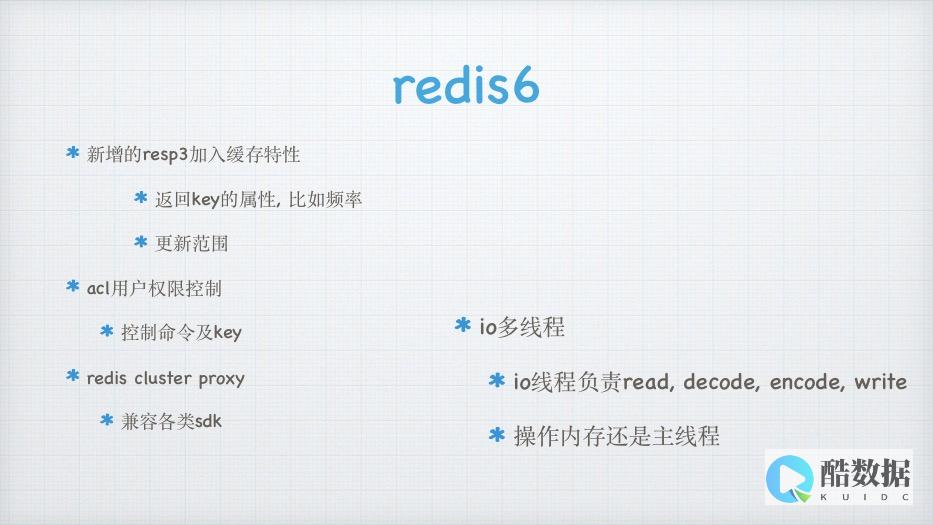


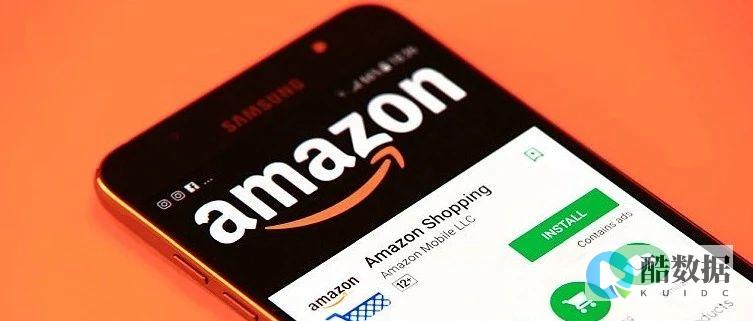
发表评论